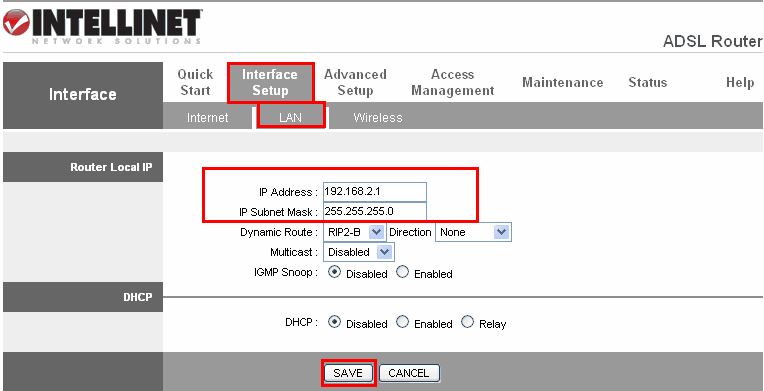新しいデバイスを初めてセットアップする場合でも、デバイスをリセットする場合でも、WiFiパスワードを知っておくことが重要です。 それはゲストがあなたの家に入った後に最初に尋ねることです。
ほとんどのルーターには専用のWiFiパスワードリセット手順がありますが、このプロセスは技術的であり、多くの人にとって実行が困難です。 ただし、すべての所有物を失うことはありません! 以前にデバイスでネットワークを使用したことがある場合 MacBookの あなたはあなたのMacの中にwifiパスワードを見つけることができます キーホルダー.
また、以下について学ぶことに興味があるかもしれません: ルーターのwifiパスワードを変更する方法 و CMDでインターネットをスピードアップ
MacでWiFiパスワードを見つける方法は?
アプリケーションベース キーチェーンアクセス こんにちは MacBooks 個人データとパスワードを保存します。 これをmacOSパスワードマネージャーと呼ぶこともできます。
Webサイト、電子メールアカウント、ネットワーク、またはパスワードで保護されたアイテムにログインしているときにパスワードを保存すると、キーチェーンで表示できます。 MacでWiFiパスワードを確認する方法は次のとおりです。
- キーチェーンアクセスを開く
Spotlightに移動します(を押します コマンド-スペースバー)、そして「」と入力しますキーホルダーを押して 入力します.
- WiFiネットワークの名前を見つけて開きます。
上部の検索バーにWiFiネットワーク名を入力し、ダブルクリックします。
- [パスワードの表示]をクリックします
- ユーザー名とパスワードを入力し、Enterキーを押します
Macへのサインインに使用する資格情報を使用する
- MacにWiFiパスワードが表示されます
オプション「パスワードを表示。 ここでパスワードを変更することもできます。
上記の手順を実行するには、以前はMacbookからWiFiに少なくともXNUMX回アクセスする必要があったことに注意してください。
MacからiPhoneにWiFiパスワードを共有する方法は?
MacのWiFiパスワードを他のmacOS、iOS、およびiPadOSデバイスと共有することが最終的な目標である場合、WiFiパスワードを知る必要はありません。
Appleは、ユーザーがパスワードを知らなくてもMacからiPhoneまたは他のAppleデバイスにWiFiパスワードを共有できる方法を提供しています。

WiFiにサインインしていて、相手のAppleIDが連絡先アプリにあることを確認してください。 次に、WiFiパスワードを共有するデバイスをMacの近くに持ってきて、そのデバイスでWiFiネットワークを選択します。
MacにWiFiパスワードの共有を求める通知が表示されます。 [共有]をクリックします。
MacからiPhoneにwifiパスワードを共有したい場合は、この簡単な方法を使用できます。